Come impedire ad Alt + Tab di mostrare le schede dei bordi
Aggiornato 2023 di Marzo: Smetti di ricevere messaggi di errore e rallenta il tuo sistema con il nostro strumento di ottimizzazione. Scaricalo ora a - > questo link
- Scaricare e installare lo strumento di riparazione qui.
- Lascia che scansioni il tuo computer.
- Lo strumento sarà quindi ripara il tuo computer.
Fino ad ora, la funzione Alt + Tab consentiva agli utenti di passare rapidamente tra i programmi in esecuzione e le app. Questo cambierà presto con il prossimo aggiornamento delle funzionalità di Windows 10.
In Windows 10 versione 2009, Windows 10 visualizza tutte le schede di Microsoft Edge in Alt + Tab. Cioè, le schede o le pagine Web aperte nel browser Edge verranno ora visualizzate in Alt + Tab oltre ai programmi in esecuzione e alle finestre di Esplora file aperte.
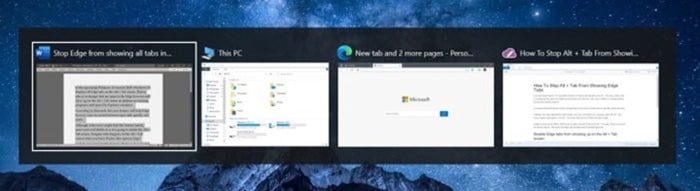
Secondo Microsoft, questa nuova funzionalità aiuterà gli utenti del browser Edge a passare da una scheda aperta all'altra rapidamente e facilmente.
Note importanti:
Ora è possibile prevenire i problemi del PC utilizzando questo strumento, come la protezione contro la perdita di file e il malware. Inoltre, è un ottimo modo per ottimizzare il computer per ottenere le massime prestazioni. Il programma risolve gli errori comuni che potrebbero verificarsi sui sistemi Windows con facilità - non c'è bisogno di ore di risoluzione dei problemi quando si ha la soluzione perfetta a portata di mano:
- Passo 1: Scarica PC Repair & Optimizer Tool (Windows 11, 10, 8, 7, XP, Vista - Certificato Microsoft Gold).
- Passaggio 2: Cliccate su "Start Scan" per trovare i problemi del registro di Windows che potrebbero causare problemi al PC.
- Passaggio 3: Fare clic su "Ripara tutto" per risolvere tutti i problemi.
Sebbene alcuni utenti possano trovare utile questa funzione, alla maggior parte degli utenti non piacerà perché ingombrerà lo schermo Alt + Tab. Immagina cosa succede ad Alt + Tab quando hai più di 30 schede aperte in Edge!
Fortunatamente, puoi disattivare questa funzione se non desideri visualizzare decine di schede in Alt + Tab. Quando disattivi la funzione, la schermata Alt + Tab mostrerà solo la finestra Edge invece delle schede aperte.
Disabilita la visualizzazione delle schede Edge in Alt + Tab
Ecco come impedire a Edge di mostrare tutte le schede aperte in Alt + Tab di Windows 10.
Passaggio 1: apri l'app Impostazioni di Windows 10. Questo può essere fatto premendo contemporaneamente il logo Windows e i tasti I .
Passaggio 2: nell'app Impostazioni, vai a Sistema \u0026 gt; Scheda Multitasking .
Passaggio 3: nella pagina Multitasking, nella sezione Alt + Tab , vedrai il Opzione ' Premendo Alt + Tab viene visualizzata '. Dalla casella a discesa, seleziona l'opzione ' Apri solo Windows ' se desideri visualizzare solo le finestre dei programmi in esecuzione, incluso Edge.
Se desideri visualizzare le schede Edge ma non vuoi ingombrare Alt + Tab, seleziona Apri Windows e le 3 schede più recenti in Edge o Apri Windows e le 5 schede più recenti in Opzione Edge .
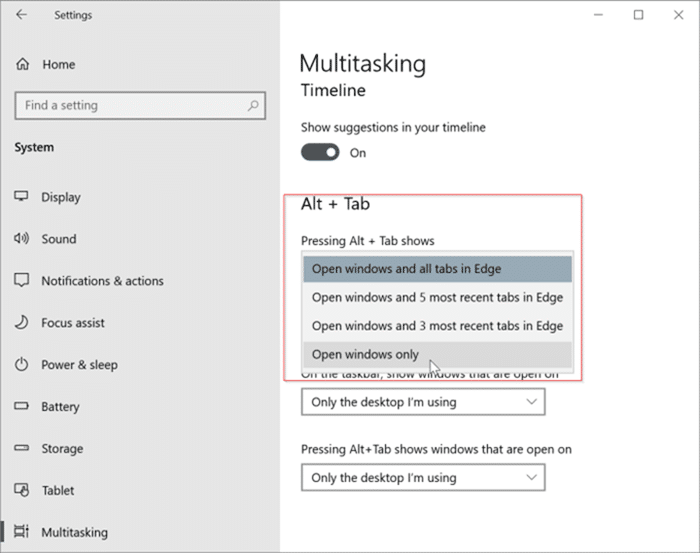
Questo ridurrà sicuramente il tuo schermo Alt + Tab.
NOTA: se la sezione Alt + Tab manca o non viene visualizzata, è probabile che sia in esecuzione la versione 2004 o una versione precedente di Windows 10. È necessario che sia in esecuzione la versione 2009 (anche noto come 20H2) per visualizzare la sezione Alt + Tab.
Sapevi che puoi utilizzare la schermata Alt + Tab anche per chiudere i programmi in esecuzione?

